Como usar o Google Tasks – Guia de primeiros passos
Publicados: 2021-06-20Existem muitos aplicativos de gerenciamento de tarefas projetados especificamente para aumentar sua produtividade. No entanto, você nem sempre precisa de um novo aplicativo para manter o controle de suas tarefas. Às vezes, uma simples lista de tarefas é suficiente.
Se você acredita em “mais simples é melhor”, então o Google Tasks é a escolha certa para você. Como ele está integrado ao Gmail e ao Google Agenda – dois aplicativos que você provavelmente já usa – você não precisa instalá-lo e se acostumar a usá-lo. Aqui está tudo o que você precisa saber sobre o Google Tasks e como aproveitá-lo ao máximo.
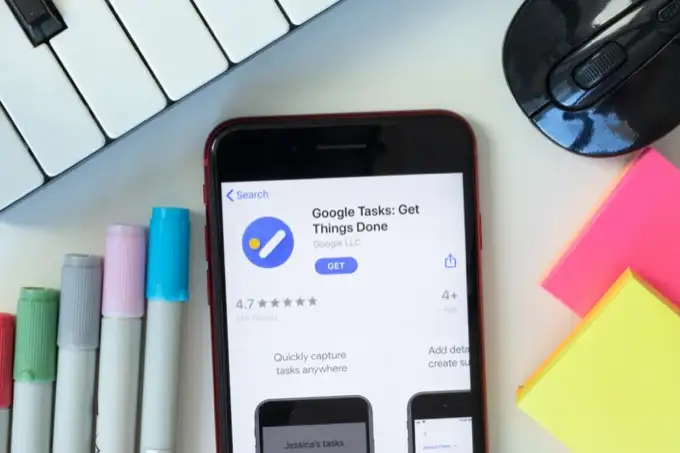
O que são as Tarefas do Google?
O Google Tasks é a versão digital do Google da sua lista de tarefas manuscritas. Imagine uma lista de verificação digital com todas as tarefas que você precisa concluir, além da capacidade de adicionar notas de texto e lembretes a ela. Isso é o Google Tasks em poucas palavras.
Google Tarefas x Google Keep
Se você já conhece o Google Keep, pode estar se perguntando como o Google Tasks é diferente. Embora uma lista de tarefas do Google Keep possa servir ao mesmo propósito, os dois aplicativos do Google atendem a usuários diferentes com abordagens diferentes de gerenciamento de tarefas.
Google Keep
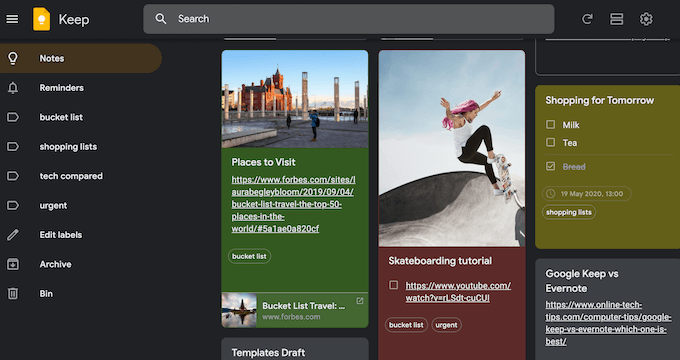
- Uma escolha melhor para os usuários que passam mais tempo trabalhando com o Google Docs
- Ótimo para quem prefere visualizar suas tarefas
- Permite adicionar arquivos de mídia às suas listas de tarefas, bem como texto, incluindo imagens, páginas da web, transcrição de suas anotações e muito mais
Tarefas do Google
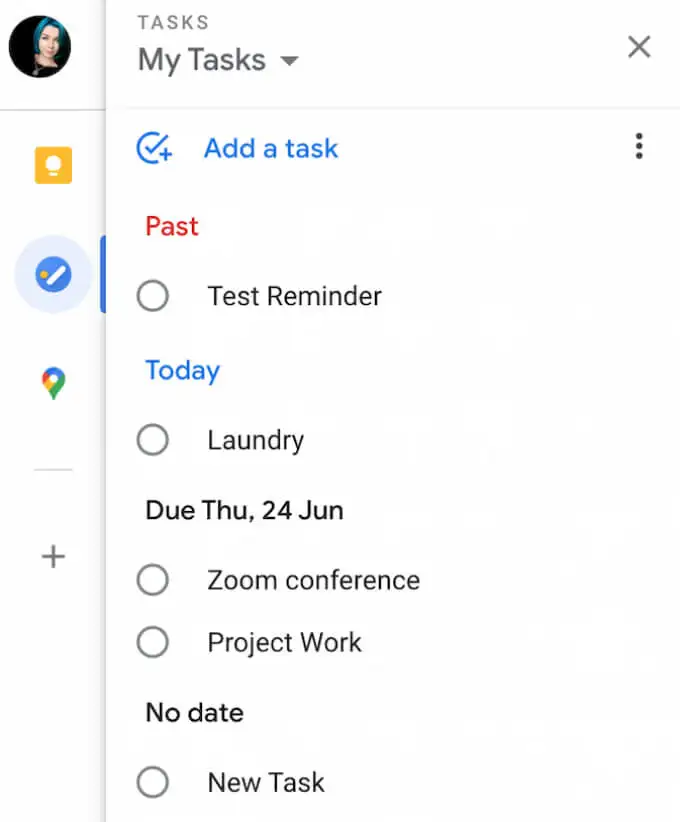
- Oferece uma melhor integração com o Gmail e o Google Agenda
- Uma escolha melhor para quem prefere um design minimalista que não o distraia de suas tarefas
- Permite listas de verificação somente de texto
Como acessar o Google Tarefas
Você pode usar o Google Tasks no navegador, no computador e em smartphones.
Em um dispositivo móvel, você pode baixar um aplicativo dedicado do Google Tasks para iOS e Android. Com o Google Tasks em seu smartphone, você pode acessar suas listas de tarefas, não importa onde esteja e o que esteja fazendo.
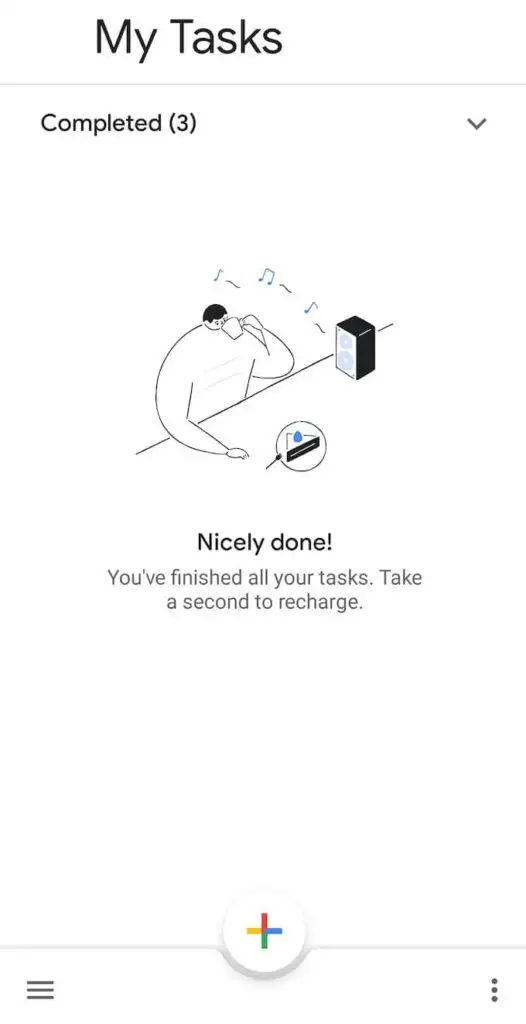
Na área de trabalho, você pode usar o Google Tasks em seu navegador. Ele está integrado ao Gmail e ao Google Agenda. Como está um pouco oculto em ambos os aplicativos, veja como acessar o Google Tasks no Gmail e no Google Agenda.
- Abra o Gmail ou o Google Agenda no seu navegador.
- Faça login em sua conta.
- Encontre a barra lateral no lado direito da tela e selecione Tarefas .

Para visualizar o Google Tasks no modo de tela cheia, você pode instalar e usar a extensão gratuita do Google Chrome Full Screen for Google Tasks. Ele abre o Google Tasks em uma nova guia e permite que você gerencie suas tarefas em uma visão completa.
Como usar o Google Tarefas
O Google Tasks tem um design minimalista e um conjunto simples de recursos. Ele permite que você crie listas, adicione e remova tarefas delas, adicione lembretes e compartilhe suas tarefas com outros usuários.
Como adicionar tarefas ao Google Tarefas
Para começar a usar o Google Tasks, abra o aplicativo no navegador ou no smartphone.
Selecione Adicionar uma tarefa e digite o título da sua tarefa. Você também pode adicionar notas à sua tarefa em Detalhes . Para salvar sua tarefa, pressione a tecla Enter . Você pode voltar e editar sua tarefa mais tarde.
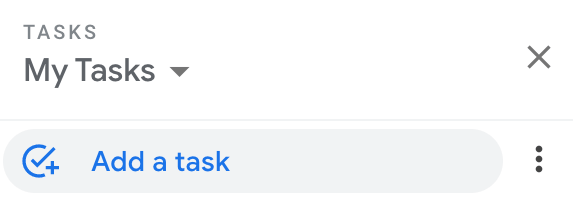
Se for uma tarefa grande que você deseja dividir em partes menores, selecione o menu Abrir no lado direito da tarefa e selecione Adicionar uma subtarefa . Você pode adicionar quantas subtarefas à sua tarefa desejar.
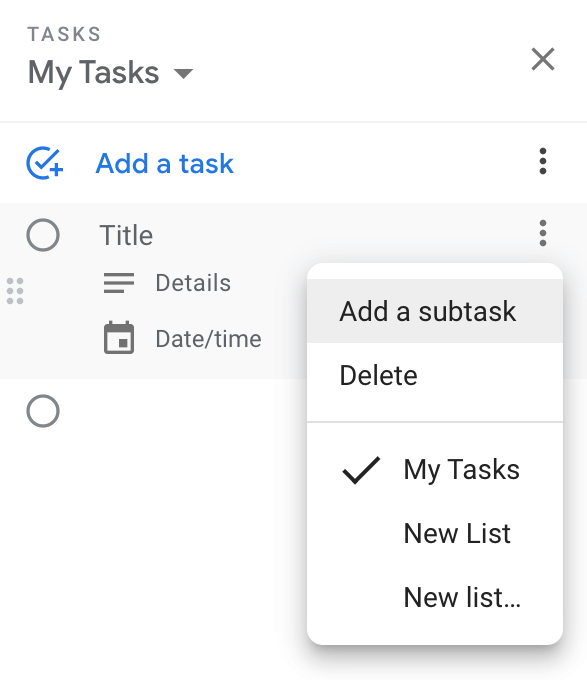
Como adicionar tarefas do Google ao seu Google Agenda
Suas Tarefas do Google são sincronizadas automaticamente com o Gmail e o Google Agenda. Para que suas tarefas apareçam no Google Agenda, você precisa adicionar uma data e hora ao criar ou editar a tarefa.

Selecione a tarefa e escolha a Data/hora em que você precisa concluir a tarefa. Atualize a página e você verá a tarefa aparecer no Google Agenda no horário que você escolheu.
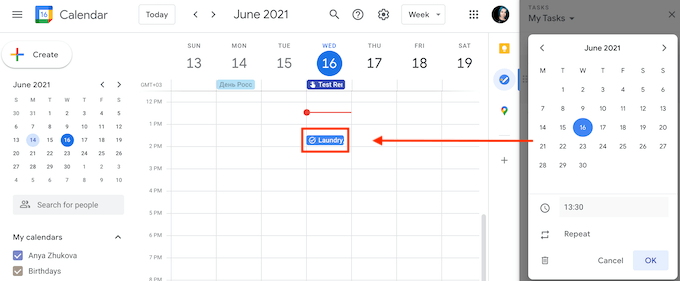
Ao adicionar uma data e hora, você pode definir sua tarefa para ocorrer todos os dias, todas as semanas, todos os meses ou todos os anos. Para criar uma tarefa recorrente no Google Tasks, siga o caminho Adicionar uma tarefa > Data/hora > Repetir . Escolha o período de tempo para sua tarefa recorrente e selecione Ok .
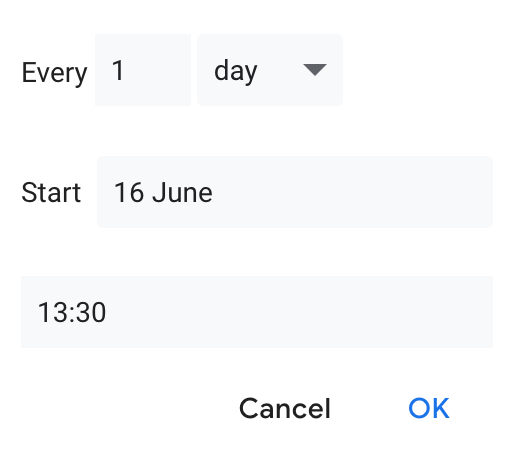
A tarefa aparecerá no Google Agenda automaticamente, mesmo que você tenha aberto o Google Tarefas usando o Gmail, o aplicativo para dispositivos móveis ou uma extensão do Chrome.
Como organizar suas tarefas
Depois de adicionar alguns títulos à sua lista de tarefas no Google Tasks, você pode começar a organizá-los. O Google Tasks permite que você crie várias listas para diferentes projetos.
Para criar uma nova lista de tarefas, abra o Google Tarefas e abra o menu suspenso em Minhas tarefas . Em seguida, selecione Criar nova lista .
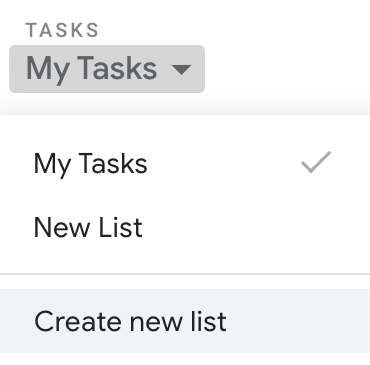
Outra maneira de organizar suas tarefas é movê-las para garantir que você se lembre de qual tarefa você precisa concluir primeiro. Reorganizar suas tarefas nas listas do Google Tasks é simples. Selecione uma tarefa e arraste-a para cima ou para baixo. Se você decidir alterar a ordem das tarefas que contêm subtarefas, também poderá fazer isso.
Você também pode transformar subtarefas em tarefas independentes arrastando-as para a lista principal de tarefas.
Se você precisar ver as próximas tarefas primeiro, poderá fazê-lo ajustando a configuração Classificar por no Google Tasks.
Selecione Mais > Classificar por > Data para classificar suas tarefas por data de vencimento, com as tarefas mais recentes exibidas na parte superior. Para voltar ao pedido original, selecione Mais > Classificar por > Meu pedido .
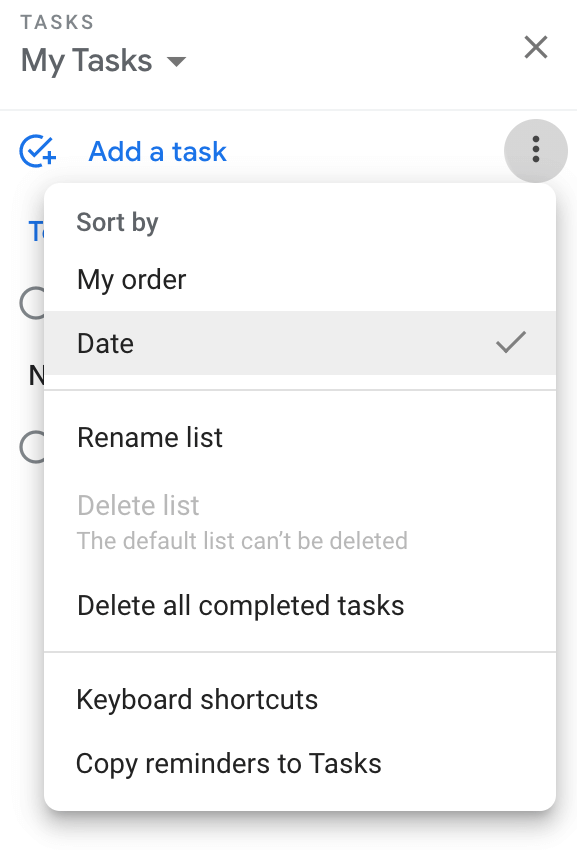
Como adicionar lembretes às tarefas do Google
Como o Google Tasks adiciona automaticamente as tarefas ao seu Google Agenda, você receberá notificações por e-mail como um evento normal da agenda.
Se você está usando os Lembretes no Google Agenda e agora também começou a usar o Google Tarefas, faz sentido mantê-los no mesmo lugar por conveniência.
Você pode importar facilmente seus lembretes de calendário para o Google Tasks seguindo o caminho Google Tasks > My Tasks (ou outra lista de tarefas) > More (os três pontos verticais no lado direito) > Copy lembretes to Tasks .
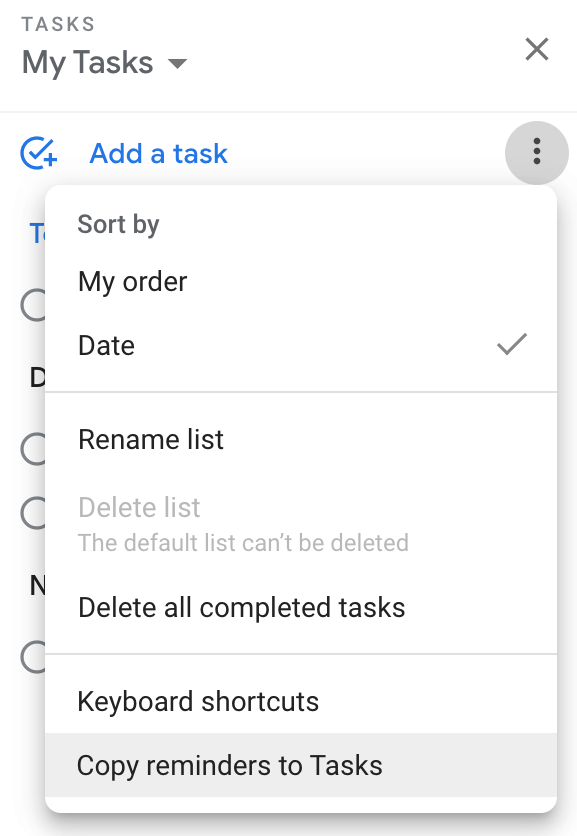
Você verá a caixa de confirmação perguntando se deseja importar lembretes para tarefas. Selecione Continuar > Importar lembretes .
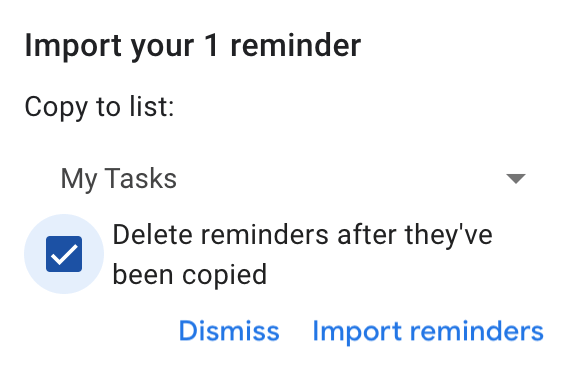
Você pode optar por manter os lembretes no Google Tarefas e no Google Agenda ou excluí-los do seu calendário após serem copiados.
Crie e compartilhe suas tarefas do Google
Não há uma opção integrada para compartilhar suas listas de tarefas no Google Tasks, mas você pode fazer isso usando o aplicativo TasksBoard.
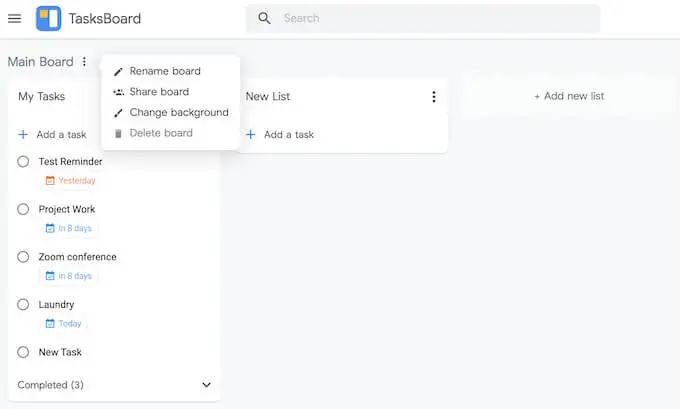
O TasksBoard é um aplicativo de desktop para o Google Tasks que permite visualizar suas listas do Google Tasks na forma de um quadro de tarefas, exportar suas listas para o Google Spreadsheet e compartilhar suas listas de tarefas com outras pessoas.
Você já usou o Google Tarefas antes? Se não, qual é o seu aplicativo de gerenciamento de tarefas e o que o fez escolhê-lo? Compartilhe sua experiência com gerenciadores de tarefas nos comentários abaixo.
